In deze handleiding gaan we het programma Newsleecher instellen op een Windows computer. Zodat we de inhoud van NZB bestanden kunnen downloaden, uit de nieuwsgroepen.

Als Newleecher is gestart. Zal je de bovenstaande melding krijgen.
Als je Newsleecher hebt gekocht. Dan kan je hier gelijk je registratie gegevens invoeren.
Mocht je Newsleecher niet hebben gekocht. Dan moet je even wachten, totdat de knop Continue Trail Oplicht.
Newsleecher server instellen
We gaan nu Newsleecher instellen om goed te kunnen downloaden uit de nieuwsgroepen.

Als Newsleecher is gestart. Gaan we als eerst de Newsleecher nieuwsserver configureren.
Klik op Add Server. Geef hier de server gegevens op van je nieuwsserver. En zet het vinkje Server Requires login aan.
Deze gegevens, kan je vaak terug vinden in de aanmeldings-mail. Die je hebt ontvangen van je Usenet provider. Anders moet je even op de website kijken van je Usenet Provider.
Download map Newsleecher instellen
Het kan handig zijn om de Download map in Newsleecher aan te passen. Als je bijvoorbeeld een tweede harddisk hebt om bestanden om te slaan. Want je kan problemen krijgen als je standaard C schijf bijna vol zit in Windows.

Verder zijn de standaard Newsleecher instellingen vrij goed ingesteld.
Bestanden worden automatisch uitgepakt en gerepareerd. Het is wel belangrijk dat je altijd de laatste versie van Newsleecher hebt geïnstalleerd. Want er komen regelmatig nieuwe technieken uit om bestanden uit te pakken.
Downloaden met NewsLeecher
Er zijn verschillende manier om te downloaden met Newsleecher. Deze manieren zal ik hier onder bespreken.
Optie 1 NZB bestanden zoeken op diverse sites
Het enigste wat je nu nog moet doen is het downloaden van een NZB bestand. Deze NZB bestanden kan je bijvoorbeeld vinden op een NZB zoekmachine. Zoals Nzbindex.nl of Binsearch. Voor een overzicht zie ook Usenet sites.
Optie 2 NZb bestanden zoeken met Newsleecher
Je kan ook gebruik maken van de Newsleecher Super Search. Voor meer informatie zie de SuperSearh Newsleecher handleiding. Echter deze heeft ook beperkingen als je de gratis versie gebruikt van Newsleecher.
Loop je ergens tegen aan zie ook de Newsleecher FAQ veel gestelde vragen.
Newsleecher Windows handleiding

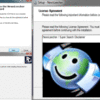
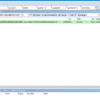

Geef als eerste een reactie